Ara s'esborraran aquests tres darrers segments fets amb Equidistancia i es convertirà el contorn original en una polilínia.
|
||||||||||||||||
| PrÓctica |
|
Exercicis
|
||||||||||||||
| L'objectiu de la pràctica és aprendre a treballar amb les ordres de modificació Empalme, Equidistancia, Estira i Matriz. | ||||||
| Modificar (III): Empalme, Equidistancia, Estira i Matriz | ||||||
| Es proposa una pràctica en què partint d'un contorn, aquest s'anirà modificant fins a aconseguir que vagi adquirint les formes i proporcions desitjades. Al llarg de la pràctica, s'aniran aplicant aquestes ordres, no en l'ordre de l'enunciat, sinó segons es vagin necessitant. | ||||||
| Empalme | ||||||
|
|
S'iniciarà el dibuix en el punt de coordenades (2,2) com a cantonada inferior esquerra.
|
|||||
|
|
L'ordre Empalme
Aquesta ordre permet unir amb un radi d'empalmament que s'ha d'indicar, dos segments o arcs que es creuen o que no arriben a creuar-se. Quan es tracta de línies paral·leles, aquesta ordre les uneix pels extrems, amb un arc de 180º. Si el radi d'empalmament és 0, les línies s'uneixen sense corba d'unió, retallant-se els trossos sobrants o allargant-se el tros que falti.
|
|||||
|
Figura 1. A dalt les línies abans d'empalmar,
i a sota després.
|
||||||
|
|
Executeu l'ordre Empalme i arrodoniu la cantonada inferior dreta amb un radi d'1,25 unitats. No cal acotar.
L'ordre de designació pot ser qualsevol. Més endavant s'explicaran més opcions d'aquesta ordre.
|
|||||
|
Figura 2. La cantonada arrodonida amb l'ordre Empalme
|
||||||
| Equidistancia | ||||||
|
|
Ordre Equidistancia
En primer lloc, amb l'ordre Equidistancia
|
|||||
|
|
|
|||||
|
Figura 3. Les tres primeres paral·leles amb Equidistancia |
||||||
|
|
Com es pot veure, les paralel·les generades són iguals a les originals però queden curtes. Això obliga a aplicar-los després l'ordre Empalme, una a una. Per fer el contorn paral·lel, tot d'un cop és necessari que el contorn original sigui una polilínia (es farà més endavant). De moment, s'uniran les cantonades amb l'ordre Empalme. |
|||||
|
|
Repetir l'ordre en les altres cantonades, C i D. |
Menú contextual de l'ordre: Empalme. |
||||
|
|
L'opció del menú contextual Polilínea indica que, aplicada a una polilínia, arrodonirà tots els seus vèrtexs. Vegeu el dibuix de sota. Si no s'indica, encara que s'apliqui a una polilínia, només arrodoneix els vèrtexs seleccionats.
L'opció Recortar significa que l'ordre automàticament retalla els sobrants en aplicar el radi d'empalmament. Si aquesta opció estigués desactivada, s'aplicaria el radi d'empalmament, sense retallar els sobrants.
Resultat d'aplicar l'ordre a la mateixa polilínia, amb l'opció Recortar desactivada. |
|||||
|
|
||||||
|
Figura 4. Resultat d'aplicar l'ordre Empalme
a les cantonades
|
||||||
|
|
Ara s'esborraran aquests tres darrers segments fets amb Equidistancia i es convertirà el contorn original en una polilínia.
|
|||||
|
|
Per convertir tot el contorn en una polilínia, s'utilitza l'ordre Contorno, que es troba al menú Dibujo | Contorno.
Ara tot el contorn és una polilínia i és el moment d'aplicar l'ordre Equidistancia per aconseguir un contorn paral·lel per l'exterior. |
|||||
|
|
Atenció, el contorn que s'ha generat no són les línies convertides a polilínia, sinó una polilínia a sobre de les línies originals. Per solucionar-ho, esborreu tot allò dibuixat a la capa Auxiliar. | |||||
|
|
|
|||||
|
Figura 5. El contorn paral·lel obtingut per l'exterior |
||||||
|
|
|
|||||
| Matriz | ||||||
|
||||||
|
Figura 6. El cercle i el quadrat, i a la dreta la Matriz
ja realitzada
|
||||||
|
|
En la nova capa Mobiliari ja creada dibuixeu un cercle de radi 0,55. Les coordenades per al centre seran: (X = 3,30 Y = 6,60)
Es dibuixarà ara el quadrat. Per simplificar les operacions, s'indiquen les coordenades del primer punt (X = 3,10 Y = 7,05; el segon serà @0,4; 0,4).
|
|||||
|
|
En aquest moment, dins del contorn es pot veure la imatge de la dreta. El següent pas és fer una Matriz Polar, de manera que el quadrat es copiï 5 vegades entorn al centre del cercle. Es demanarà que els objectes s'orientin radialment a mesura que es copien. |
 |
||||
|
|
En el quadre de diàleg que es veu a continuació heu de seleccionar els punts marcats en groc, per definir el tipus de matriu i el nombre d'elements.
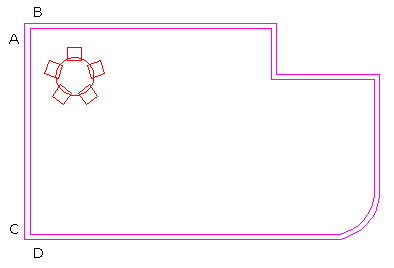 |
|||||
|
||||||
|
|
Novament, amb l'ordre Matriz Rectangular, es copiaran les taules en dues files i tres columnes, a fi d'omplir l'espai del contorn. | |||||
|
|
Quan se selecciona Matriz rectangular, els quadres de sota canvien.
|
|||||
|
Figura 8. La matriu ha generat 6 grups de taules
|
||||||
| Estira | ||||||
|
|
Ara, per veure el funcionament de l'ordre Estira, es desfarà el resultat de l'ordre Matriz, i es farà més gran l'espai del contorn, (se'l farà créixer 1 metre cap avall); així es podrà col·locar una nova filera de taules |
|||||
|
|
|
|||||
|
Figura 9. Marc de captura. En verd els 6 vèrtexs
que s'estiraran
|
||||||
|
|
||||||
|
Figura 10. Indicació de la direcció de
l'estirament. Teclejar 1 per augmentar 1 unitat
|
||||||
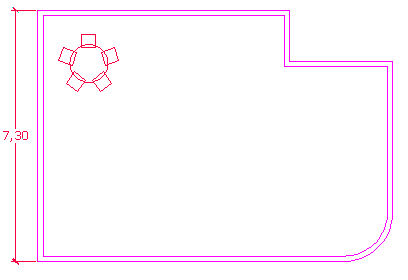 |
||||||
|
Figura 11. Resultat després d'aplicar
l'ordre Estira
|
||||||
|
|
L'ordre Estirar requereix d'un marc de Captura que englobi els vèrtexs que es volen moure, per actuar correctament. Si el marc de selecció fos de Ventana, el resultat seria un desplaçament i no un estirament. Vegeu la figura:aquí el marc i la porta es volen estirar 0,20 unitats a la dreta.
|
|||||
|
Figura 12. El marc de Ventana produeix un desplaçament
i el de Captura un estirament
|
||||||
|
|
|
|||||
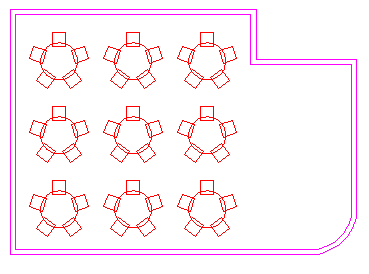 |
||||||
|
Figura 13. Resultat de la matriu de 3 fileres i 3 columnes
|
||||||
|
|
|
|||||
|
|
Com a darrer exemple, es veurà el funcionament de l'ordre quan es tracta de fer una Matriz Polar que no ompli els 360º. Es tracta de fer la matriu del pentàgon de dalt, 5 vegades entorn al centre de l'arc blau, de forma que l'angle cobert pels 5 objectes sigui de 200º. A l'esquerra de la imatge es veu la introducció de valors feta.
|
|||||
|
Figura 14: Valors introduïts en el quadre de diàleg,
i a la dreta el resultat
|
||||||